Toistaako Xbox-konsoli DVD-levyjä? Kyllä ja 2 menetelmää tässä
Toistaako Xbox-konsoli DVD-elokuvia?
Meillä on suoraviivainen KYLLÄ tähän.
Xbox on merkkinen kotivideopelikonsoli, jonka on kehittänyt Microsoft. Ensimmäisen sukupolven Xboxin seuraajasta Xbox 360, Xbox One, Xbox Sires S ja Xbox Sires X ovat saaneet optisen aseman, jota voidaan käyttää DVD-tiedostojen toistamiseen. Lisäksi jotkut heistä tukevat Blu-ray- ja 4K-videoiden toistoa.
Siitä aion puhua tässä artikkelissa, 2 tapaa toistaa DVD-levyjä ja elokuvia päällä Xbox One, 360, Sires S, Sires X ja enemmän.
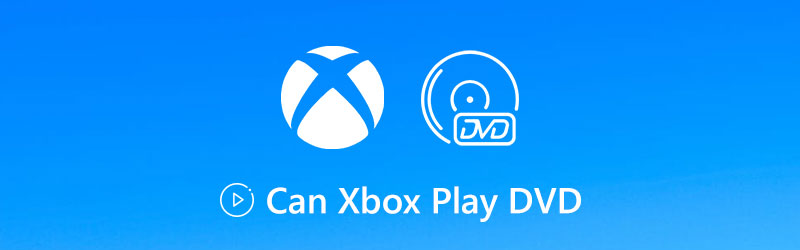

Osa 1. Xboxin tukemat DVD-alueet, -tyypit ja -muodot
Jokainen Xbox-konsoli on valmistettu tietylle DVD-alueelle sisäisten standardien mukaisesti. Jos haluat toistaa DVD-levyjä sujuvasti Xboxissa, varmista, että DVD-levyjä myydään samalla alueella kuin konsoli.
Haluatko toistaa DVD-levyjä suoraan tai katsella muunnettuja digitaalisia DVD-formaatteja Xboxissa, tarkista seuraavat DVD-alueet ja -tyypit ja löydä ensin Xboxin tukemat mediamuodot.
| Xbox tukee DVD-aluetta ja -tyyppejä | ||
| DVD-alue | DVD: n maantieteelliset alueet / maat | DVD-tyypit |
| 1 | Yhdysvallat, Kanada, Bermuda, Yhdysvaltojen alueet | DVD – video, DVD – audio, DVD – ROM, DVD-R / RW (vain luku), DVD + R / RW (vain luku), kaksikerroksinen DVD + R9 |
| 2 | Eurooppa (paitsi Venäjä, Ukraina ja Valkovenäjä), Lähi-itä, Egypti, Japani, Etelä-Afrikka, Swazimaa, Lesotho, Grönlanti | |
| 3 | Kaakkois-Aasia, Etelä-Korea, Taiwan, Hongkongin erityishallintoalue, Macao | |
| 4 | Meksiko, Keski- ja Etelä-Amerikka, Australia, Uusi-Seelanti, Oseania | |
| 5 | Intia, Afganistan, Ukraina, Valko-Venäjä, Venäjä, Afrikka, Keski- ja Etelä-Aasia, Pohjois-Korea | |
| 6 | Kiinan kansantasavalta, Hongkongin erityishallintoalue | |
| 7 | Varattu | |
| 8 | Erityiset kansainväliset paikat, kuten lentokoneet ja risteilyalukset | |
Huomautus: Xbox One -konsolin pelilevyjä ei ole koodattu alueille.
| Xboxin tukemat mediamuodot | |
| AVI |
|
| H.264 |
|
| MPEG-4, osa 2 |
|
| WMV (VC-1) |
|
Osa 2. Kuinka toistaa DVD-levyä Xboxilla Blu-ray Player -sovelluksella
Perinteisistä DVD-soittimista poiketen Xbox-konsoli ei ole erillinen DVD-soitin. Jos haluat toistaa DVD-levyjä Xbox-konsolilla, sinun on ensin ladattava DVD-soitinsovellus, Blu-ray Player -sovellus.
Blu-ray-soitinsovellus on Xboxin suosittelema sovellus, jonka avulla voit katsella alueellasi saatavilla olevia Blu-ray- ja DVD-elokuvia Xbox-konsolin kautta.
Vaihe 1: Asenna Blu-ray-soitin
Tee jokin seuraavista:
Asenna Blu-ray Player Xbox Home -sovelluksesta
Avaa opas painamalla Xbox-painiketta, valitse Koti ja valitse sitten Kauppa. Hae sovelluksesta ja lataa ja asenna se napsauttamalla Hae.
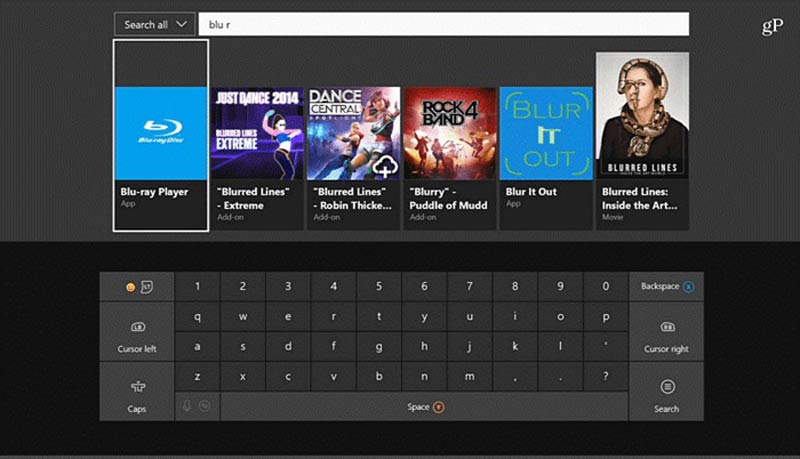
Asenna Blu-ray-soitin asettamalla DVD-levy
Kun asetat DVD-levyn ensimmäisen kerran Xbox-konsoliin, näyttöön tulee kehote asentaa soittosovellus. Sinun tarvitsee vain valita se ja napsauttaa Hanki asentaaksesi sen automaattisesti.
Vaihe 2: Toista DVD-levyjä Xboxilla Blu-ray-soittimen kautta
Kun Blu-ray Player -sovellus on asennettu onnistuneesti, se toistaa asettamasi DVD-levyn automaattisesti.
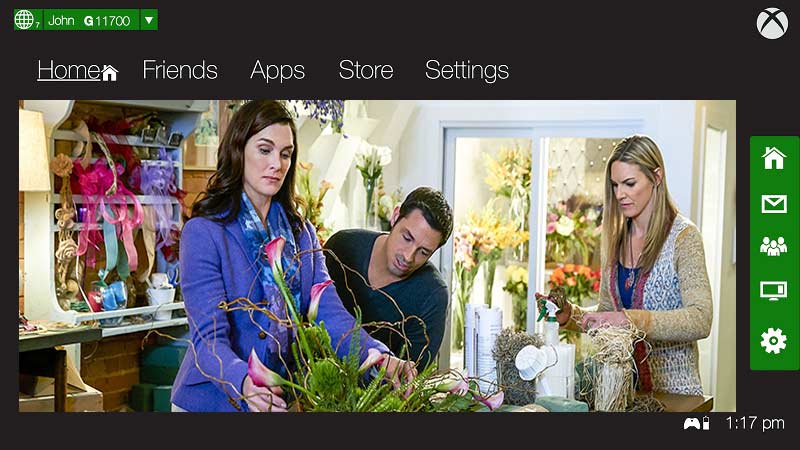
 Kärki
Kärki
Osa 3. Kuinka toistaa DVD-levyä Xboxilla USB-asemalla
Kuten edellä mainittiin, DVD-levyä tulisi toistaa aluerajoituksen mukaisesti. Asiat ovat hankalia, kun haluat toistaa DVD-levyä mistä tahansa alueestasi.
Älä huoli, sinulla on vaihtoehtoja!
Paras ratkaisu tähän ongelmaan on muuntaa DVD-levy digitaalisiksi muodoiksi, joita Xbox tukee.
Paras monista DVD-muuntimista on Vidmore DVD Monster.
Se on helppokäyttöinen DVD-ripperi, joka voi poimia yli 1000 digitaalista muotoa DVD-levyltä, jotta voit avata DVD-tiedostot missä tahansa Xbox-konsolissa ilman aluerajoituksia.
- Muunna DVD AVI, MP4, M4V, AVI, WMV, QuickTime ja muiksi.
- Kopioi DVD ISO-, kansio- ja MPG Lossless -laadulle 1: 1-laadulla.
- Muokkaa DVD-nimikkeitä, kuten rajaus, leike, yhdistäminen, vesileima, kiertäminen, suodattimet jne.
- Muokkaa DVD-levyjen ja muiden videoiden tekstitystä ja taustaa.
- Muunna tavalliset video- ja äänitiedostot, mukaan lukien 4K, 3D ja paljon muuta.
- Toolbox voi pakata tiedostoja, luoda GIF-tiedostoja, muokata metatietoja ja parantaa videon laatua.

Vaiheet DVD-levyn muuntamiseksi Xbox One / 360 -soitettavaksi
Vaihe 1: Lataa DVD
Aseta DVD-levy tietokoneeseen.
Lataa tämä DVD-levy ilmaiseksi Xbox-muuntimeen yllä olevan latauslinkin kautta Windows- tai Mac-tietokoneellesi. Asenna ja suorita se heti.
Klikkaus Ripper välilehti tässä ohjelmistossa. Kaksoisnapsauta keskellä olevaa plus-painiketta, niin tämä ohjelmisto lataa DVD-levyn automaattisesti.
Vaihtoehtoisesti napsauta Lataa DVD -painiketta vasemmassa yläkulmassa ja valitse Lataa DVD-levy, Lataa DVD ISO tai Lataa DVD-kansio.

Sitten se lataa pääotsikon DVD-levyltä. Voit myös valita muita nimikkeitä napsauttamalla Näytä / valitse otsikko.

Vaihe 2: Valitse Xbox-muoto
Valitse Xbox-videoformaatti (mp4, .m4v, .mp4v, .mov, .avi tai .wmv) Kopioi kaikki avattavasta luettelosta oikeassa yläkulmassa.
Jos haluat säilyttää kaikki DVD: n alkuperäiset tekstitykset, suositellaan MPG Losslessia.

The Mukautettu profiili kuvakkeen avulla tulostusmuodon vieressä voit muokata videokoodekkia, bittinopeutta, resoluutio, kuvataajuus, kanava jne.

Vaihe 3: Muunna DVD Xboxiksi
Vaikka kaikki asetukset on tehty hyvin, napsauta vain Kopioi kaikki -painiketta pääkäyttöliittymässä aloittaaksesi DVD-levyn muuntamisen Xbox-muotoon.

Vaihe 4: Toista DVD-konsolia
Muunnoksen jälkeen voit kopioida ja liittää muunnetut DVD-tiedostot USB-asemaan. Aseta USB-asema Xboxin USB-porttiin ja avaa Media Player -sovellus muunnettujen DVD-elokuvien valitsemiseksi ja toistamiseksi.
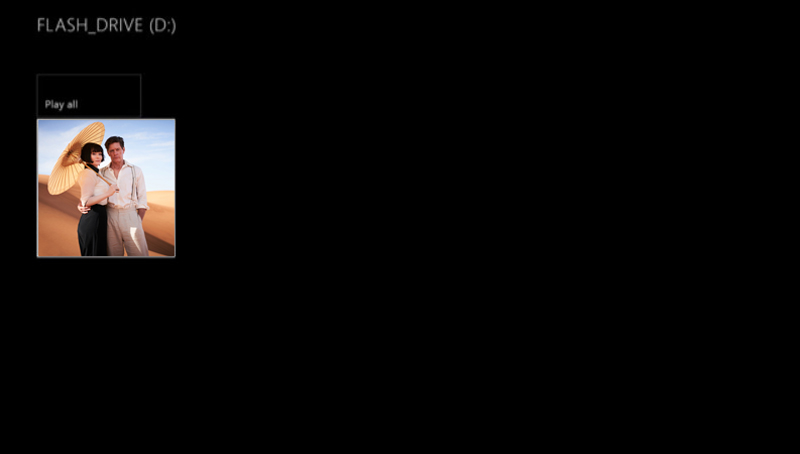
Sitten voit katsella DVD-elokuvia Xboxissa jopa ilman Internetiä.
Osa 4. Usein kysytyt kysymykset DVD-soittimesta
Miksi Xbox One ei toista DVD-levyjä Blu-ray-soittimen kautta?
1. Jos katselet DVD-levyä offline-tilassa, varmista, että DVD-alue vastaa Xbox-konsolin aluetta.
2. Jos katselet DVD-ostoksia verkossa, tarkista Xbox-konsolin vanhemman ohjaimista, mitä DVD-elokuvia voit katsella konsolilla.
Lisää korjattavia ratkaisuja Xbox ei toista DVD-levyä ovat täällä.
Tukeeko Xbox Blu-ray- tai CD-toistoa?
Joo.
CD-toistoa tukevat Xbox-mallit ovat Xbox, Xbox One, Xbox 360, Xbox One S, Xbox One X ja Xbox Series X.
Blu-ray-toistoa tukevat Xbox-mallit ovat Xbox One, Xbox One S, Xbox One X ja Xbox Series X.
Kuinka päivitän Xbox-laitteeni ilman WIFI-yhteyttä?
Et voi päivittää Xboxia ilman Wi-Fi-yhteyttä. Päivitä Xbox uusimpaan versioon muodostamalla yhteys Internetiin.
Johtopäätös
Xbox ei ole pelikonsoli, vaan se voi myös toistaa DVD-levyjä, Blu-ray-levyjä ja elokuvia mediasoittimena. DVD-levyjen toistaminen Xboxilla on kuitenkin haastavampaa, mutta Microsoft tekee sen mahdolliseksi käyttämällä Blu-ray Player -sovellusta. Ilman Internetiä tämä tapa ei ole käytettävissäsi. Tällä sivulla kerromme myös toisen menetelmän avata DVD-elokuvia Xboxissa kopioimalla. Ilman WiFi: tä voit avata DVD-levytetyt elokuvat helposti USB-aseman kautta.
Millä tavalla tästä luettelosta aiot kokeilla ensin?
Haluatko kopioida DVD: n Xboxiin?
Tai ehkä haluat ladata Blu-ray Player -sovelluksen?
Joko niin, ilmoita minulle alla olevasta kommenttiosasta.


